실내디자인/스케치업 강좌
트윈모션기초강좌 /트윈모션설치방법/트윈모션단축키/트윈모션 한국어로
신해나
2023. 3. 17. 21:25
728x90
반응형
[트윈모션 기초 강좌 트윈모션 팁 트윈모션 영어 한국어로]
[트윈모션 설치]

먼저 언리얼 엔진 사이트에 들어갑니다 화면 상단에 있는
다운로드 버튼을 클릭하면 바로 다운이 됩니다
언리얼 엔진 다운로드 하기 누르면

이런 페이지가 나오는데 런처 다운로드 하기 누릅니다
언리얼 엔진 사이트
https://www.unrealengine.com/ko

설치하고 업데이트 진행합니다

에픽 게임즈 로그인 가입이 뜨는데
구글계정으로 로그인 하거나 가입하고 로그인하면 됩니다

언리얼 엔진(에픽게임런처) 돋보기 창에서 트윈모션을 검색하거나
라이브러리에 들어가 트윈모션을 다운로드 합니다
트윈모션은 현재 가장 낮은 버전이 2020인데 컴퓨터 노트북 사양이
부족하다 싶으면 2020으로 다운로드하고
사양 좋으면 2023 다운합니다

동의하기 누르고 설치합니다

설치가 완료되었으면 실행하기 누릅니다
[트윈모션 시작]

트윈모션 장점
1. 영어, 한국어 버전으로 바꾸기 쉬움
2. 프로그램이 상대적으로 쉬운 편
3. 무료
4. 되돌리기, 취소가능
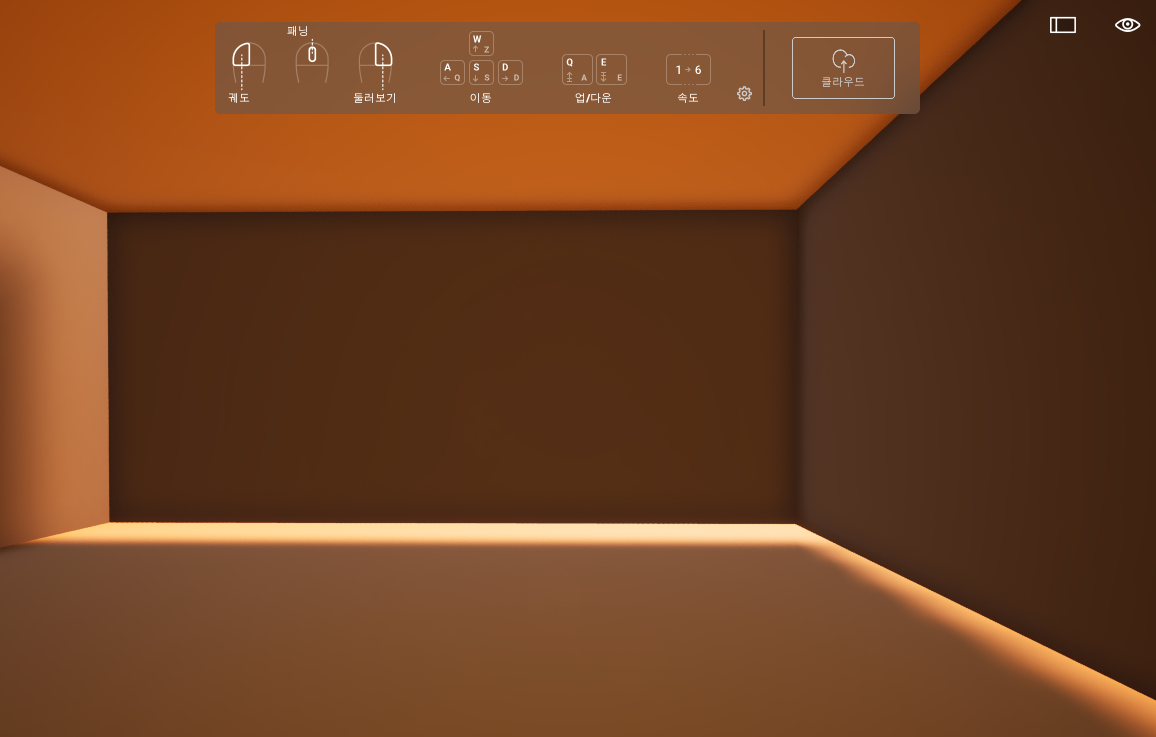
트윈모션 단점
1. 2020버전이후 용량이 너무 큼
2 . 모델링 사이 빈틈이 없어도 빛이 새어들어옴

트윈모션 만의 자체 웨어하우스 같은 게 2020버전까지는 없어요
2021~2022는 있는지 모르고 2023은 있긴 한데
모델링들이 대부분 실용적이지 않아보입니다

2019, 2020까지는 재질을 입혀도 밍숭맹숭하고 흐릿하게 보이는데
2021부터는 재질이 좀 진해지고 섬세해졌습니다
트윈모션 용량
2019버전 6~8기가로 기억함
2020버전 10기가
2021 15~20기가
2023 17기가
[트윈모션 기본설정]

환경설정 - 유닛설정 - 센티미터
해외회사 다녀서 인치로 하는 게 아니면
대부분 센티미터로 설정합니다
트윈모션 영어 한국어 바꾸기 한국어 영어로 바꾸기
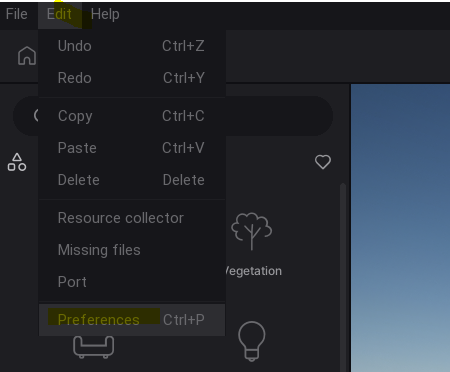
[모든 버전 동일]
Edit - Preferences에 들어가
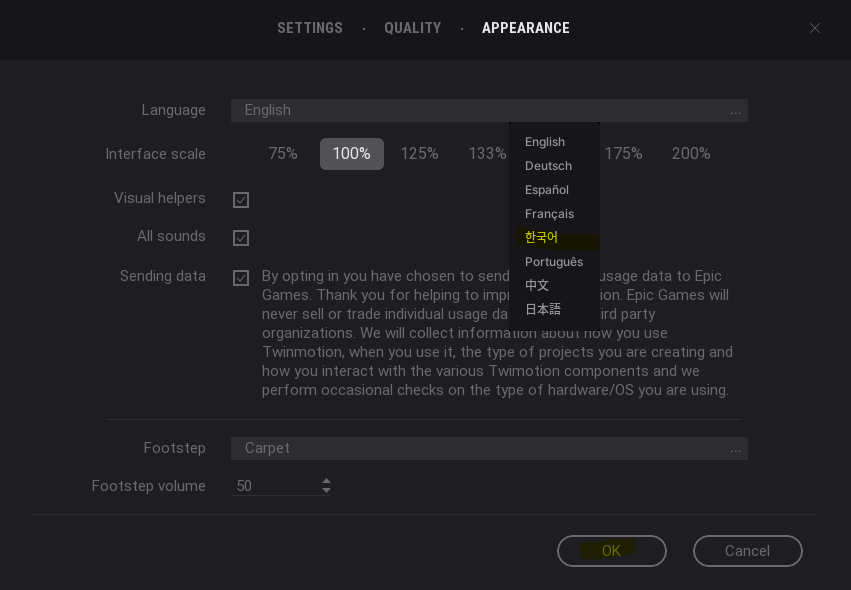
appearance에서 한국어로 바꾸고 ok하면 한국어버전으로 바뀝니다
단축키

마우스 왼쪽 : 궤도 확인
마우스 오른쪽 : 둘러보기 , 장면 둘러보면서 회전 가능
W : 앞으로
S : 뒤로
A : 왼쪽으로
D : 오른쪽으로
Q : 위로
E : 아래로
1~6 : 속도조절 (버전 높아서 섬세하게 컨트롤 가능하고 2020까지는 3단계로 속도조절함)
7 : 이동
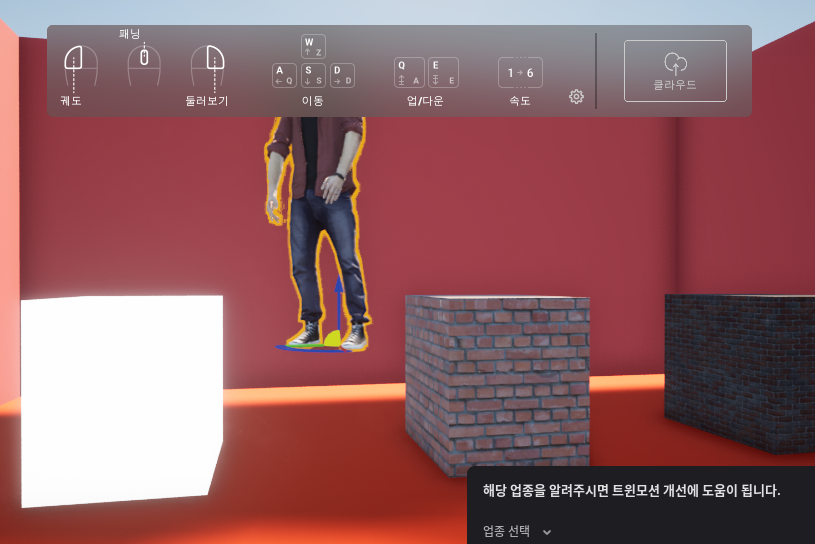
마우스를 가져다 대면 활성화 되는데 위아래 앞뒤 좌우로 이동가능
중앙의 노란색에 가져다 대면 어느위치는 이동가능하는데 좀 막 이동할 수 있음
8 : 회전

9 : 스케일

위아래 좌우로 늘릴 수 있으며 중앙으로 조절하면 균일하게 커지거나 작아질 수 있음
1~9번의 키가 먹지 않으면 키보드의 한/영 키를 눌러 영어 키로 바뀌면 숫자키가 먹습니다
이전 메뉴로 가고 싶을 때
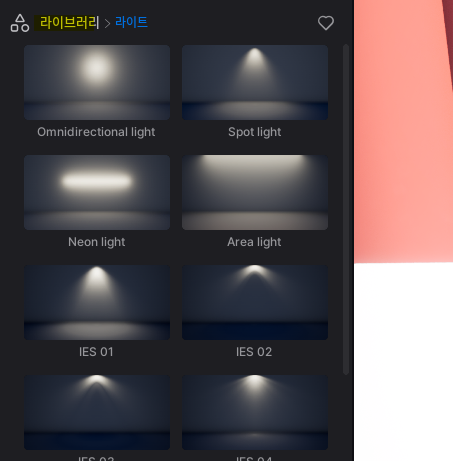
돌아가고 싶은 메뉴를 클릭합니다
트윈모션 유의사항
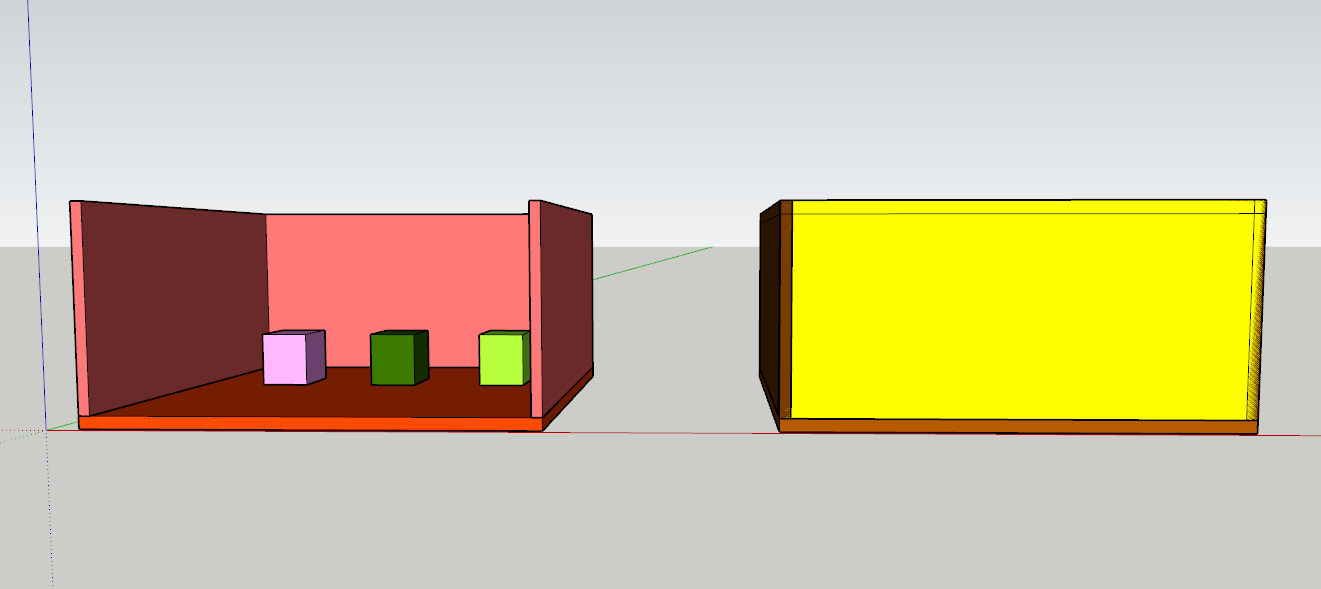
스케치업이나 타프로그램에서 만든 모델링은 컬러나 재질이 겹치지 않게 합니다
왜죠? 트윈모션에서 하나로 인식해요
파일 부르기
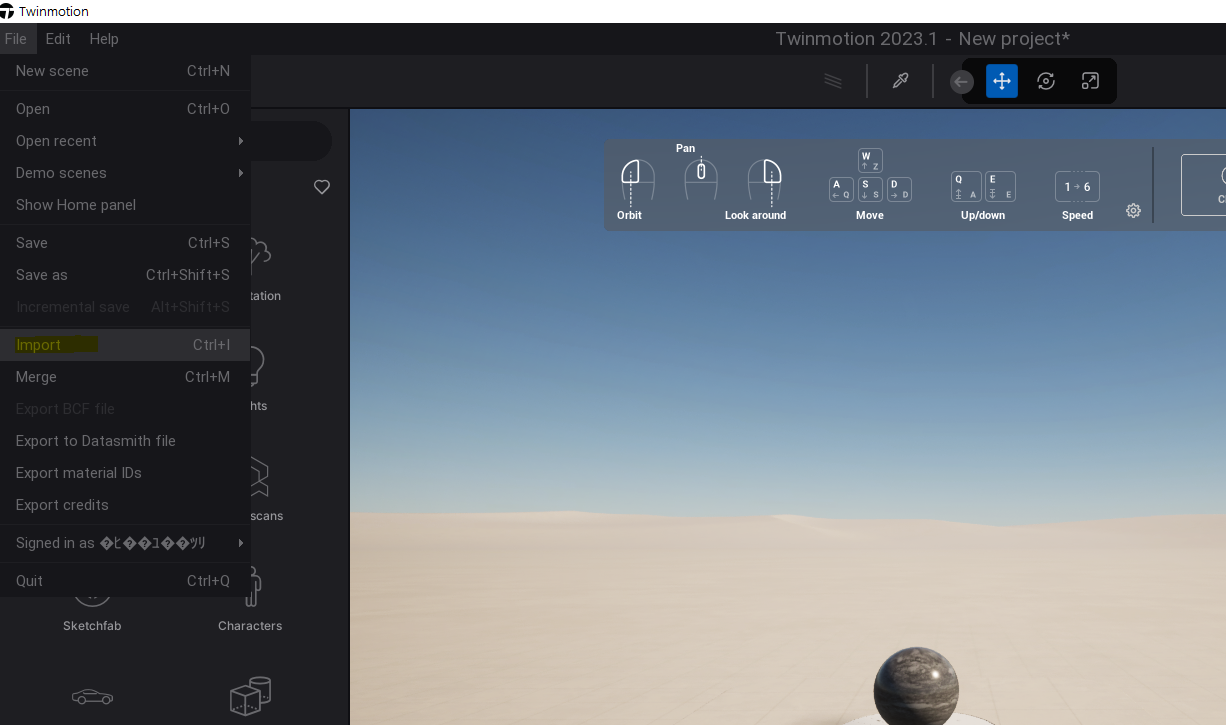
File - import
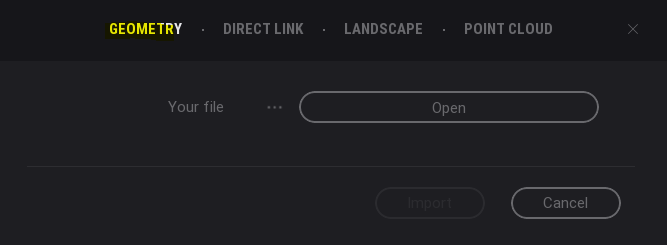
geometry에서 파일을 부르는데 한국어로는 '지오메트리'라고 되어있습니다
파일을 선택후 import(임포트)하면 됩니다
재질 입히기
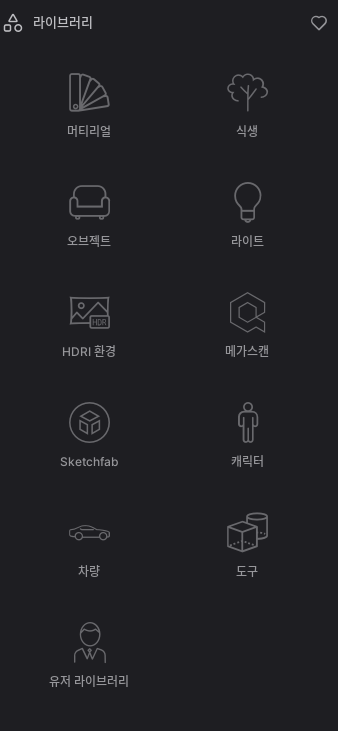
라이브러리에서 머터리얼에 들어갑니다
마음에 드는 재질을 선택 후
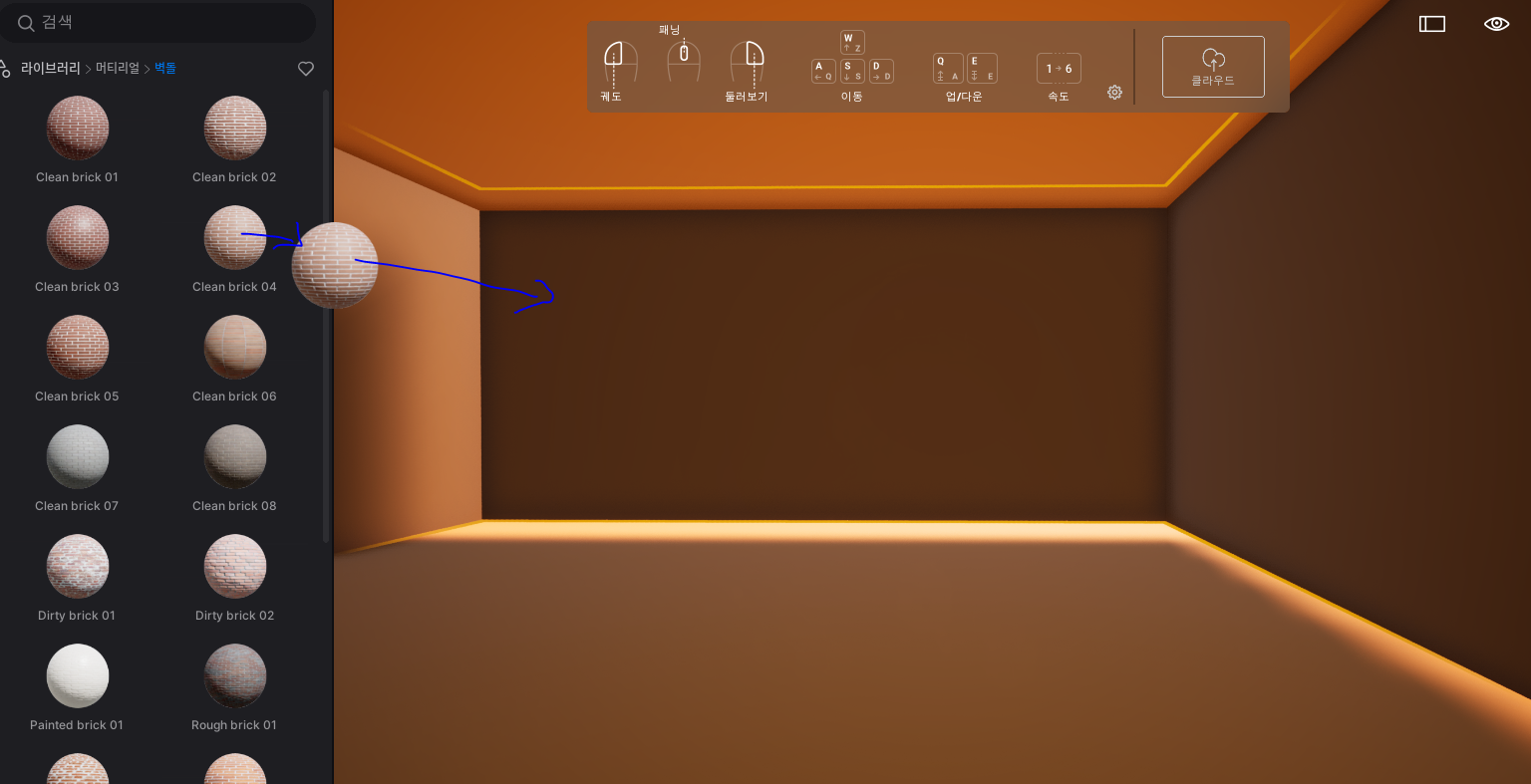
마우스를 끌어서 모델링에 입히면 됩니다
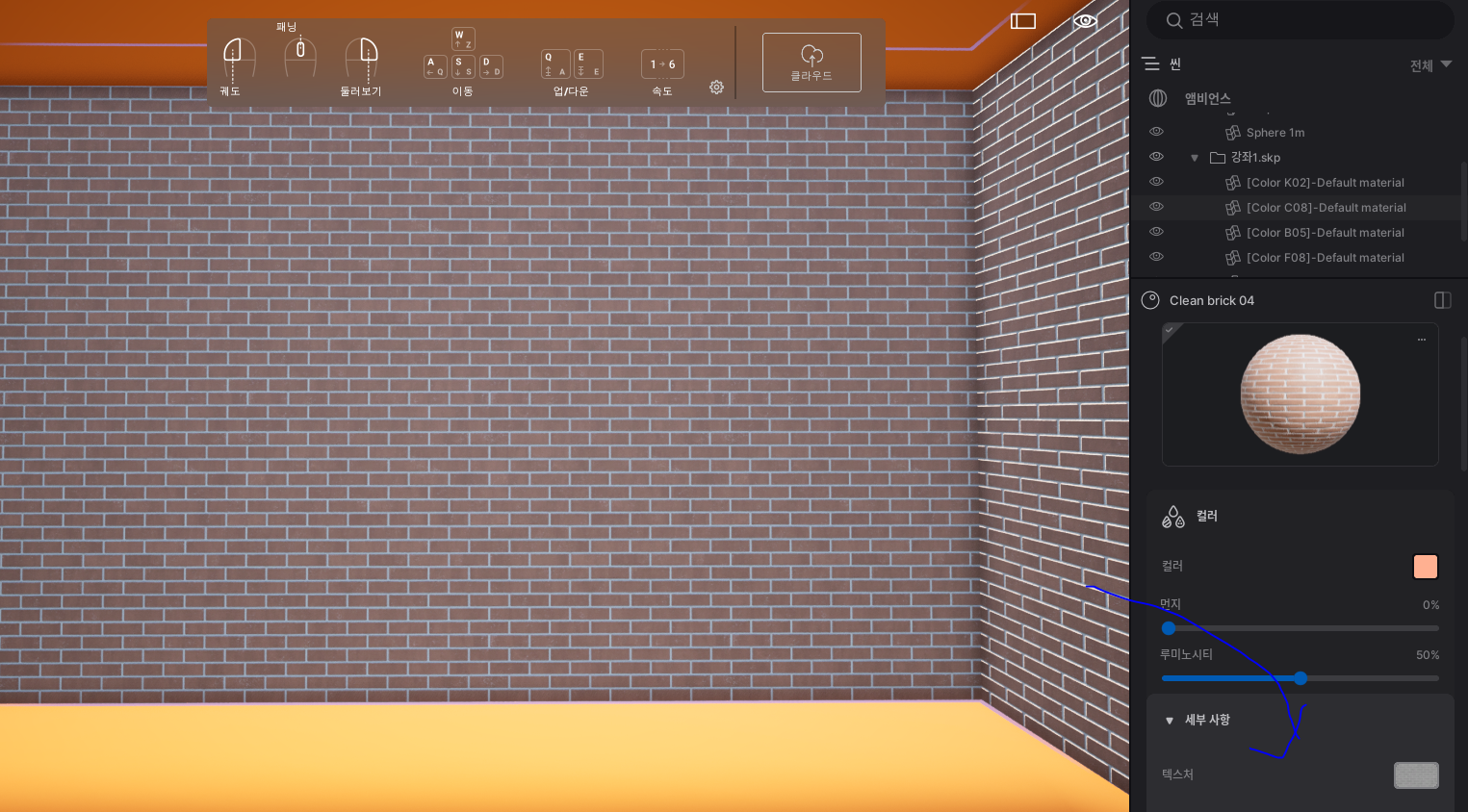
주로 쓰는 모델링 세부사항은 오른쪽 패널을 스크롤해서 내리면
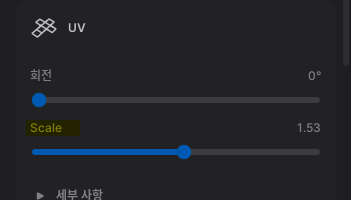
스케일이 있는데 크기조절을 많이 하고 그 다음은
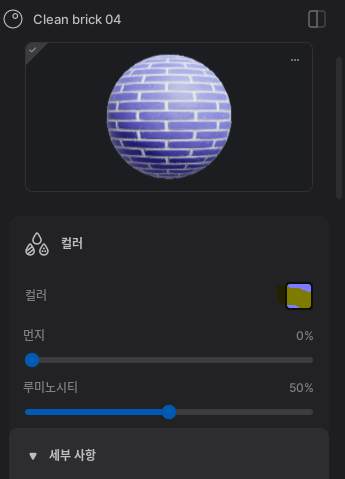
컬러 조절을 많이 합니다 때에 따라
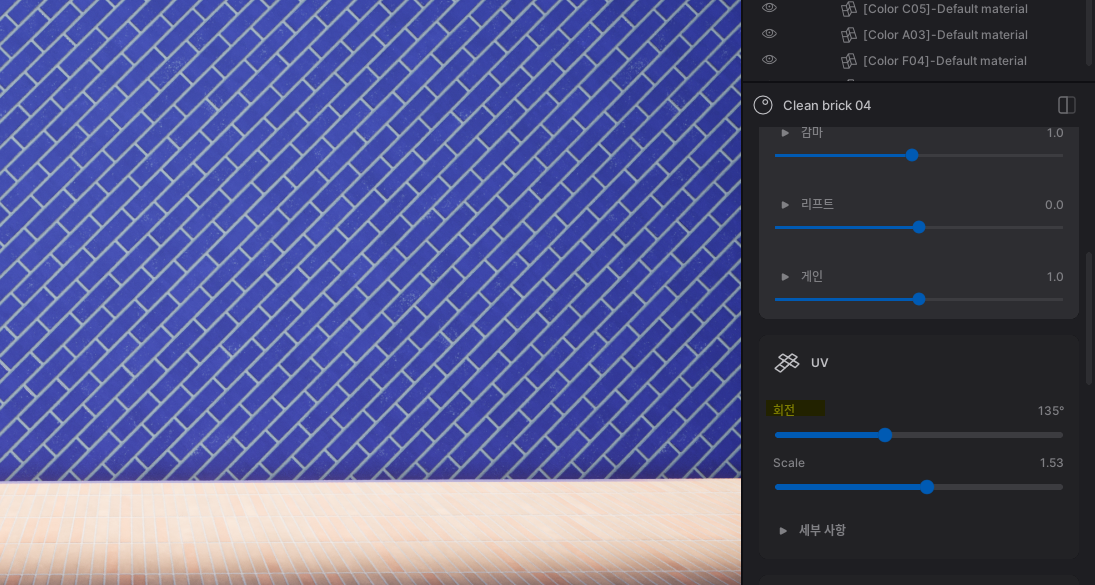
회전까지는 사용을 많이 하고 메탈릭은(2019버전엔 아마도 없음) 가끔 취향에 맞춰 쓰기도 할 거 같습니다
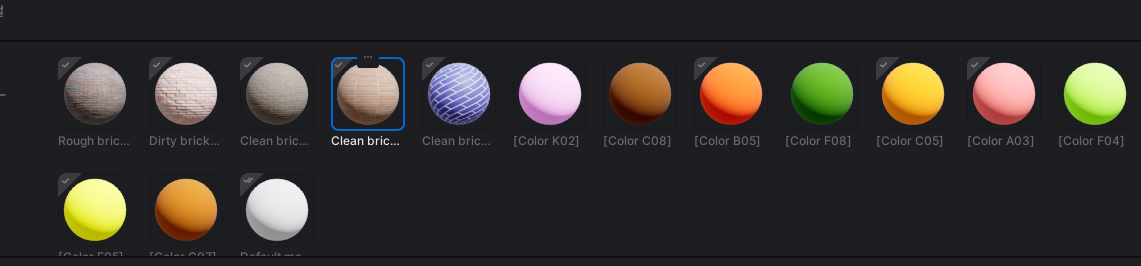
2022이하 버전에는 이렇게 원형으로 된 머테리얼이 뜨는데 찾기 어렵지 않습니다
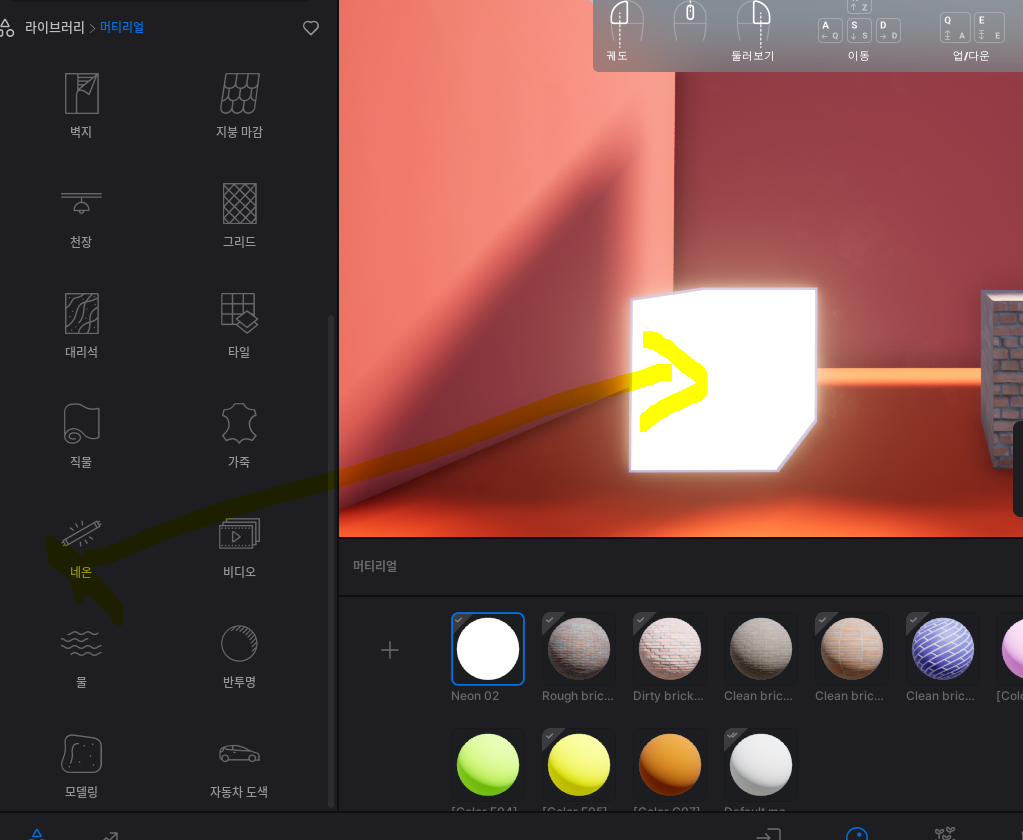
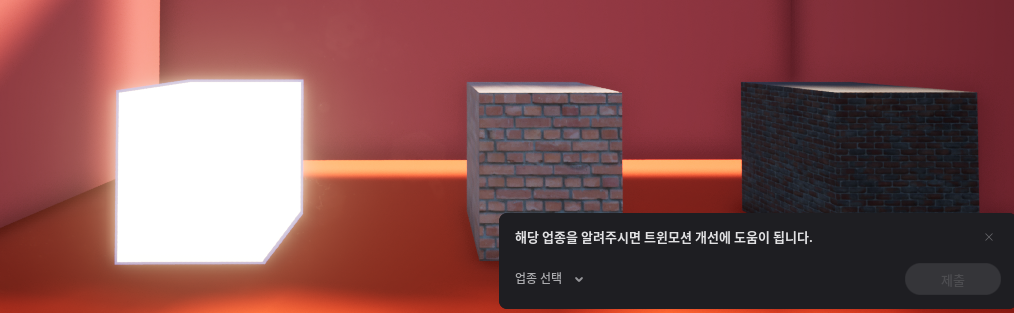
2020이상 버전을 쓰면 좋은 점이 네온 머테리얼이 있는데 직접 조명이나 네온 사인 조명에 입히면 매우 예뻐요~
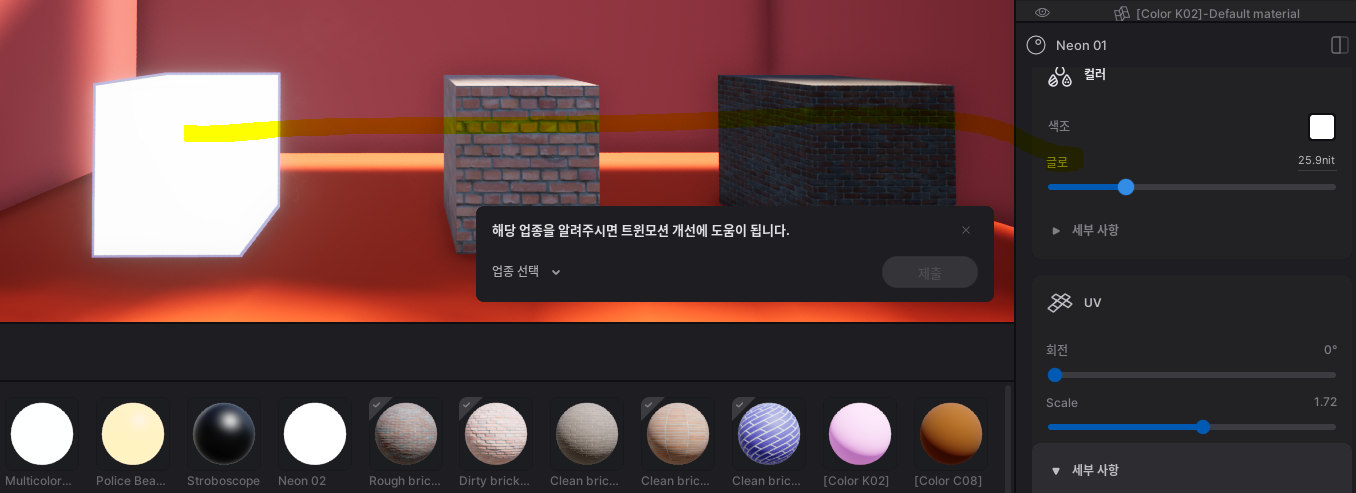
네온의 세기는 글로에서 네온의 세기를 조절 할 수 있습니다
머테리얼을 다시 선택하고 편집하고 싶을 땐
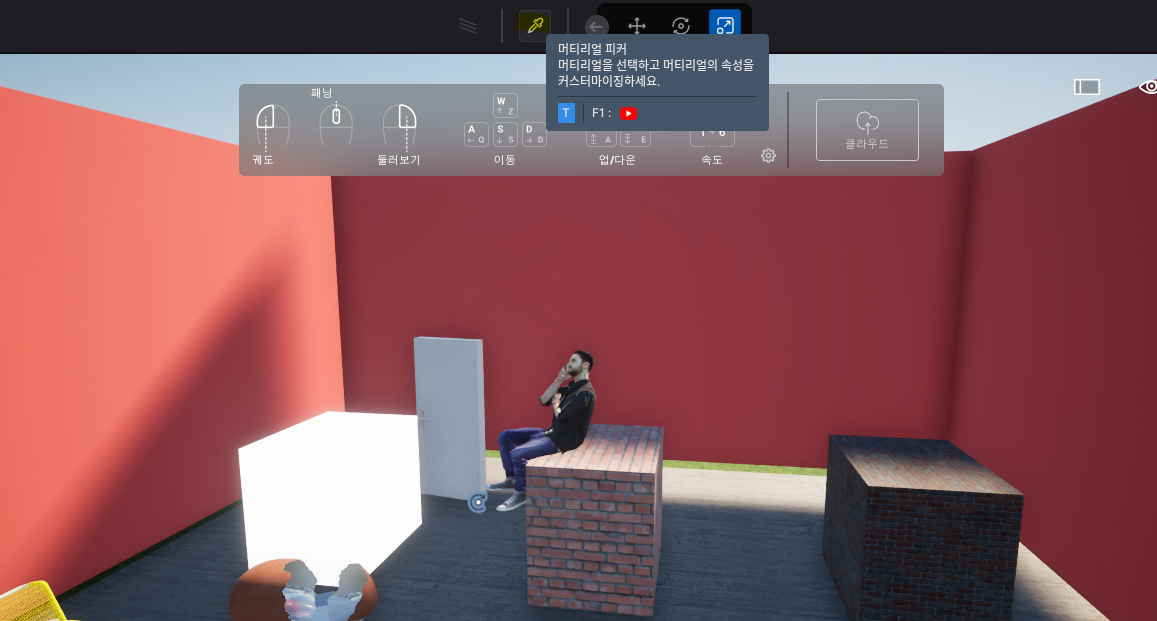
스포이드 아이콘을 클릭하면 됩니다 속성이 뜨니 편집하면 됩니다
마우스 활성화 안 하고 싶거나 그만 클릭하고 싶을 때
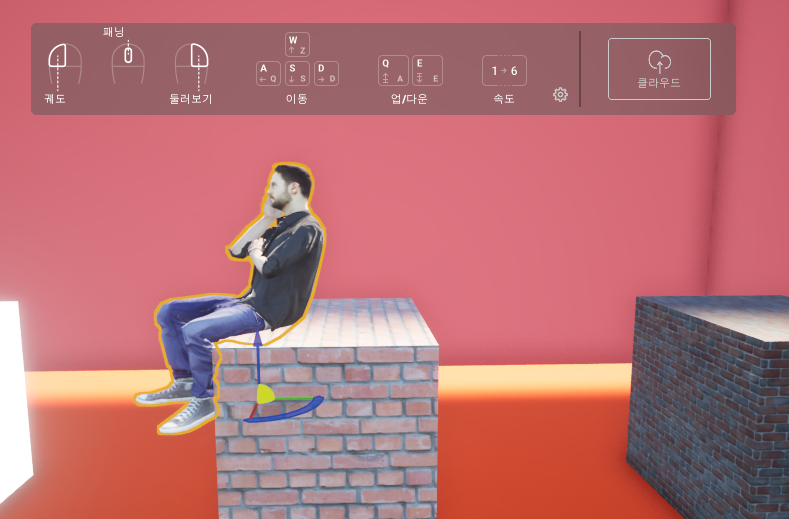
esc 키 누르면 내가 누른 물체가 비활성화 됩니다
728x90
반응형